🛠️ マルチベイ Synology NAS 上の単一ディスク ⛁ のベーシック タイプ ボリュームをより大きなボリュームにアップグレードします。
6分で読む
このヒントは、マルチベイ Synology NAS 上の単一ディスクのクローンを作成したり、単一ディスク ボリュームのサイズを拡大したりするのに役立ちます。
提案は Synology コミュニティの投稿(英語版)(Simon56さんありがとう〜)
クローンを作成してから何かを変更すると、何か役立つかどうかテストしました。幸運にも、それができたので、ここに記録を残します。
ただし、このプロセスにはリスクが伴うため、続行する前にバックアップを取っておくことをお勧めします。
例えば、クローンの方向が間違っていると、元のディスク上のデータは失われます。したがって、疑問がある場合はお問い合わせください。
この方法は以下の場合にのみ適しています:
- マルチベイ Synology NAS
- ボリュームタイプは【Basic】である必要があります。単一ディスクのSHRボリュームには使用できません。
このテストは DSM7.2 によって行われ、将来のアップデートで変更される可能性があります。
STEP0. 小さなディスクのボリュームにデータを書き込むすべてのアプリを停止します。 #
ディスクのクローンを作成する前に、 停止 アプリ (SMB アクセス、Surveillance Station、Virtual Machine Manager など) ソース ディスクに関連するボリュームにデータを書き込みます。
データが小さい方のディスクのボリュームに書き込み続けると、クローンされたディスクのクローンには不整合なデータが含まれることになります。
このテストでは、1TB のディスクを使用して基本ボリューム 2 を作成します。
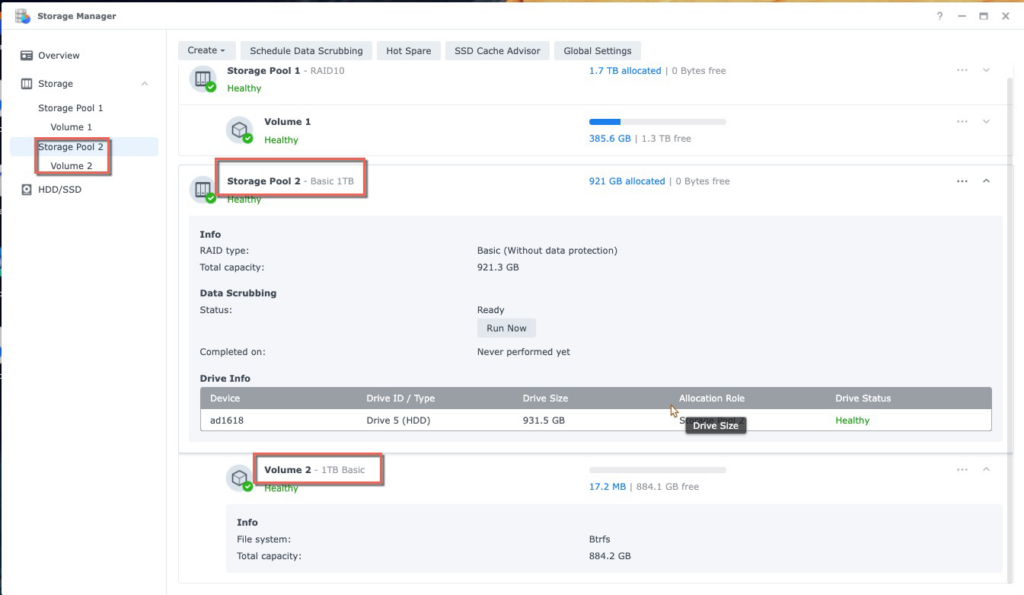
この 1TB ボリューム 2 を 8TB ディスクでより大きなボリュームにアップグレードします。
ステップ 1. Synology ターミナル モードでデバイス ID を確認します。 #
コマンドを使用してディスクを制御するには、Linux モードでのディスク ID を知る必要があります。
たとえば、DS1618+ には 6 つのディスク スロットがあります。
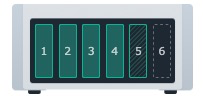
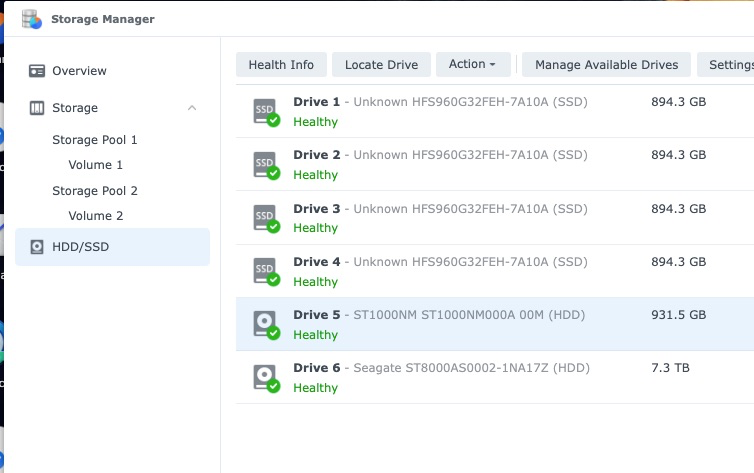
各ディスクデバイス ID は次のとおりです。
- ドライブ1 → /dev/sda
- ドライブ2 → /dev/sdb
- ドライブ3 → /dev/sdc
- ドライブ4 → /dev/sdd
- ドライブ5 → /dev/sde
- ドライブ6 → /dev/sdf
同様のロジックを他の Synology NAS モデルにも適用できます。
ステップ2. Linuxコマンドddを使用してソースディスクをターゲットディスクにクローンする #
dd は、1TB ディスクから 8TB ディスクにセクターをクローンするために使用される基本的な Linux コマンドです。
小さい 1TB のディスク 5 (/dev/sde) を 8TB のディスク 6 (/dev/sdf) にクローンします。
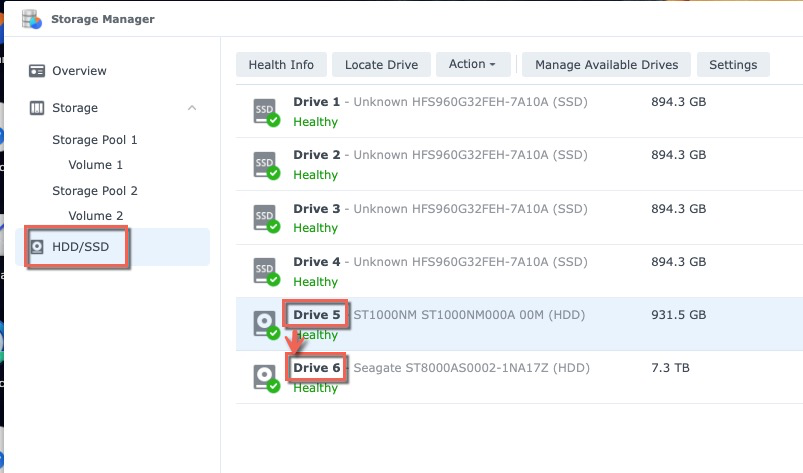
SSH経由でSynologyにログイン ディスク全体のクローンを作成する構文は次のとおりです。
adair@one1618p:~$ sudo -i パスワード: root@one1618p:~# dd if=/dev/sde of=/dev/sdf bs=64k- if = 入力ファイル。ソース ディスク disk5: /dev/sde は次のとおりです。
- of=出力ファイル。これは 8TB のディスク 6 で、ターゲットのより大きなディスクは /dev/sdf です。
- bs はブロック サイズです。64k に設定すると、Synology NAS で最高のクローン速度が得られます。
リソースモニターでクローンの速度を観察する
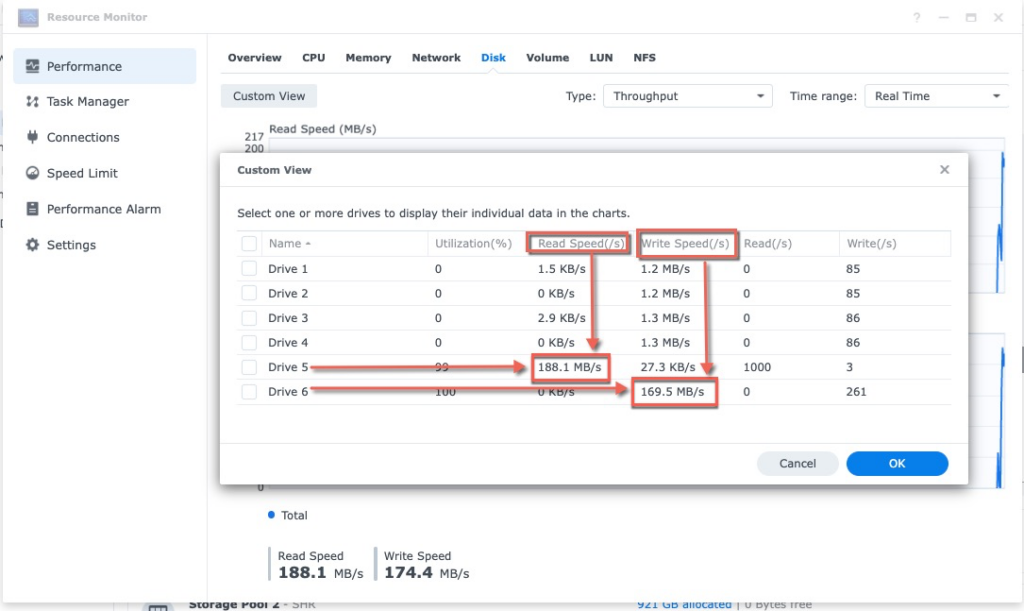
平均書き込み速度は約150MB/秒で処理できます。
クローン作成が完了すると、ssh ターミナルは次のようになります。
root@one1618plus:~# 15261915+1 レコード入力、15261915+1 レコード出力、1000204886016 バイト (1.0 TB、932 GiB) をコピー、6887.13 秒、145 MB/秒1TB ディスクを他のデバイスにクローンすることは、1TB のデータを読み取ることを意味します。
所要時間は約1.9時間です。
ステップ3. 大きいディスクを再度パーティション分割して最大サイズを決定します #
コマンド dd パーティション テーブルを含む、ソース ディスクのすべてのセクターの情報をターゲット ディスクに複製します。
ターゲット ディスクのパーティション テーブルには、古いリソース ディスク サイズ定義があります。これを修正するには、より大きなターゲット ディスクを実際のサイズに合わせて再パーティション化する必要があります。
長年の開発を経て、Synologyのディスクパーティションレイアウトには多くのバージョンがあります。そのため、Synologyには次のようなコマンドがあります。 シノパーティション 異なるレイアウトを処理するため。
このステップには 2 つの部分があります。
パート1. 古い小さなディスクのパーティションレイアウトバージョンを知る #
このパート 1 では、古い小さいディスク 5、1TB、/dev/sde を調べます。ディスク 5、/dev/sde のバージョンを調べる方法は次のとおりです。
それは バージョン9 そのインデックス番号は 15.
ルート@one1618p:~# シノパーティション --check /dev/sde
/dev/sde: パーティションレイアウトはバージョン 9、リストインデックスは 15 です。root@one1618p:~# シノパーティション --list
インデックス バージョン 1 ベイ ルート/スワップ/予約済みパーティションのサイズ 1. 1 はい 273042/ 787185/ 273042 セクター (133/ 384/ 133 MB) 2. 2 はい 4980087/ 1044225/ 257040 セクター (2431/ 509/ 125 MB) 3. 3 はい 530082/ 787185/ 16002 セクター (258/ 384/ 7 MB) 4. 5 はい 722862/ 594405/ 16002 セクター (352/ 290/ 7 MB) 5. 6 はい 4980087/ 4192965/ 257040 セクター( 2431/ 2047/ 125 MB) 6. 7 はい 4980480/ 4194304/ 262144 セクター ( 2431/ 2048/ 128 MB) 7. 8 はい 4980480/ 4194304/ 260352 セクター ( 2431/ 2048/ 127 MB) 8. 9 はい 16777216/ 4194304/ 262144 セクター ( 8192/ 2048/ 128 MB) 10. 1 いいえ 1574307/ 787185/ 273105 セクター ( 768/ 384/ 133 MB) 11. 2 いいえ 4980087/ 1044225/ 257040 セクター ( 2431/ 509/ 125 MB) 12. 6 NO 4980087/ 4192965/ 257040 セクター ( 2431/ 2047/ 125 MB) 13. 7 NO 4980480/ 4194304/ 262144 セクター ( 2431/ 2048/ 128 MB) 14. 8 NO 4980480/ 4194304/ 260352 セクター ( 2431/ 2048/ 127 MB)
15. 9 NO 16777216/ 4194304/ 262144 セクター ( 8192/ 2048/ 128 MB)
19. 100 はい 41943040/ 4194304/ 0 セクター (20480/ 2048/ 0 MB) 20. 100 いいえ 41943040/ 4194304/ 0 セクター (20480/ 2048/ 0 MB)パート2. より大きな新しいディスクを再パーティションする #
パート2はより大きなディスクにパーティションすることです。 8TBディスク6, /dev/sdf.
そして、バージョン9にパーティション分割したいのですが、 インデックス 15構文は次のとおりです。
ルート@one1618p:~# シノパーティション --part /dev/sdf 15
デバイス セクター (バージョン 9: SupportRaid) /dev/sdf1 16777216 (8192 MB) /dev/sdf2 4194304 (2048 MB) 予約サイズ: 262144 ( 128 MB) プライマリ データ パーティションが作成されます。警告: この操作により、'/dev/sdf' のすべてのデータが消去され、再分割されます。続行しますか? [y/N] y すべてのパーティションを消去しています... sys パーティションを作成しています... プライマリ データ パーティションを作成しています... 新しいパーティションを mdadm および mkfs することを忘れないでください。すべてのデータを消去するように指示されますが、クイック パーティションのみを消去するため、実際には消去されません。このディスクの既存のボリュームのデータは影響を受けません。
シノパーティションについてさらに詳しく調べるには、グーグルで検索するか、「 シノパーティション –ヘルプ SSHターミナルで「」をクリックします。
root@ad1618:~# synopartition --help Copyright (c) 2003-2023 Synology Inc. All rights reserved. 使用方法: synopartition (バージョン) --help このヘルプを表示します。 --list パーティション レイアウト テーブルを一覧表示します。 --check disk_path(eg./dev/sda) パーティション レイアウトのバージョンを確認します。 --remove disk_path [part_no] ディスクの特定のパーティションを削除します。指定されていない場合は、すべてのパーティションを削除します。 --part [--force] disk_path index_of_list(1~20) [logical_size_GB ... 0] 特定のレイアウトでディスクをパーティション分割します。 --scan-syno-part syno パーティション レイアウトに一致するすべてのディスク パーティションをスキャンします。レイアウト バージョンとして 6 未満を選択した場合、論理サイズはスキップされます。それ以外の場合は、単位 GB で最大 11 の論理パーティション サイズを割り当てて 0 で終了できます。論理サイズ パラメータを割り当てない場合は、代わりにプライマリ データ パーティションが作成されます。リストのインデックスは将来変更される可能性があることに注意してください。 --log disk_path disk_path 内のすべてのパーティションの開始オフセットとサイズをファイルに記録します。
ステップ4. より大きなディスクでSynology NASを再起動する #
最終的な進捗状況は次のとおりです。
- Synology NASの電源をオフにする
- 古くて小さいディスクを削除します (これでバックアップになります)。
- 新しい、より大きなディスクを搭載した Synology NAS の電源を入れます。
起動後、古い小さいサイズの 1 TB ボリュームがまだ残っています。
「 今すぐ拡大 ストレージ マネージャー > ストレージ プールの下にある「」リンクをクリックします。
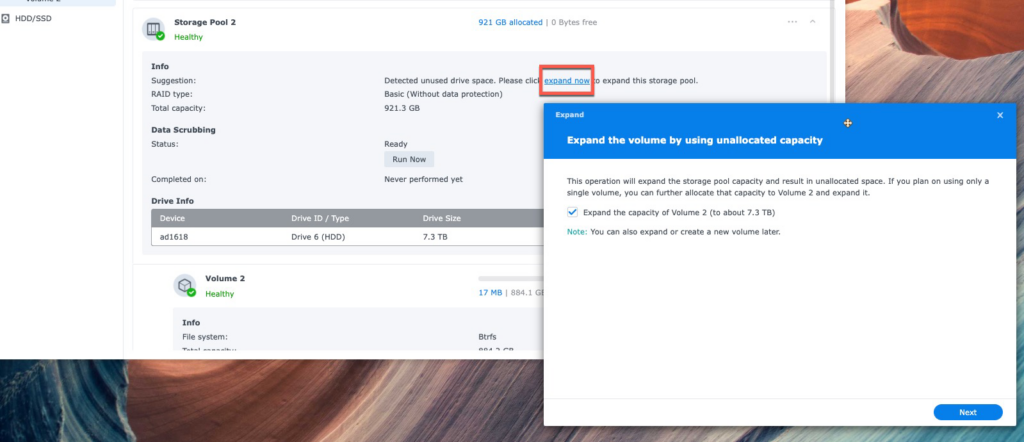
1TB ボリューム 2 は 8TB ボリューム 2 に拡張されます。
以上です。
私の個人的な意見としては、Synology がストレージ マネージャーでディスクのクローン作成機能を直接サポートするのがベストです。この機能は便利で役に立ちます。その理由は次の投稿でも確認できます。
質問がありますか?お気軽にお問い合わせください SynoPower Club.
オフィス所在地
🇹🇼 台湾オフィス
ビター821LLC(TIN 90247314)
〒880008 台湾(中華民国)澎湖県馬公市民権路57号
〶 [email protected]
☎ (+886) 939-288-454





